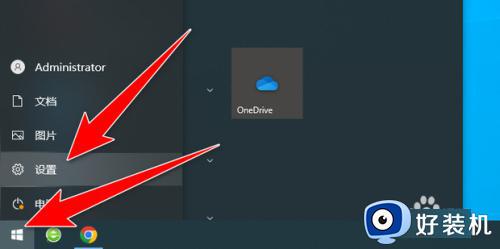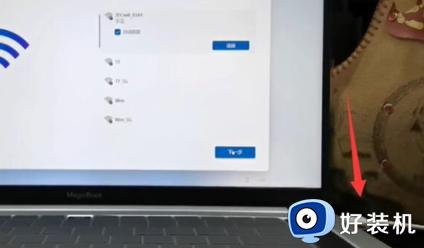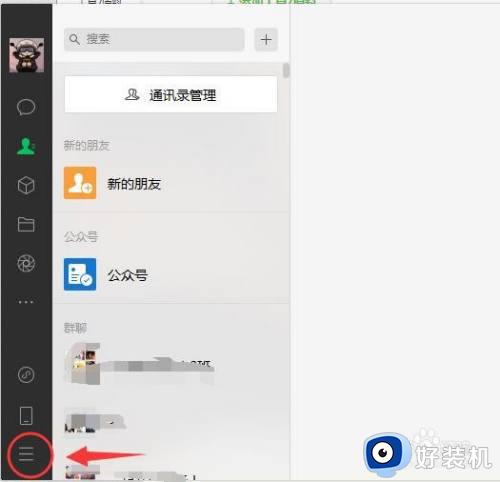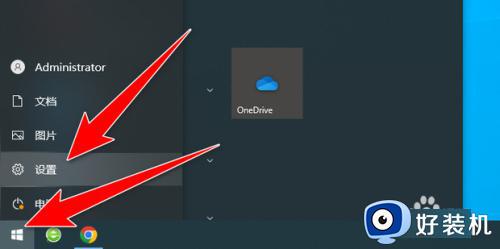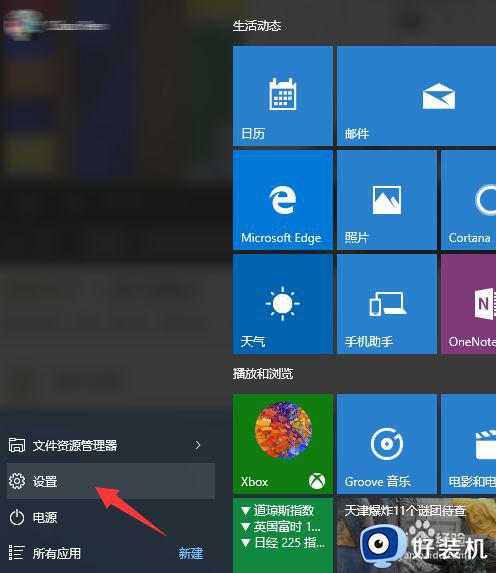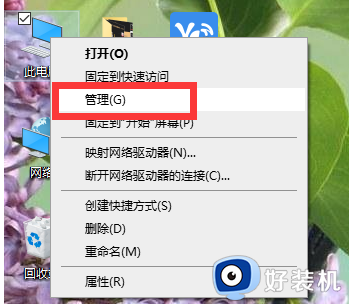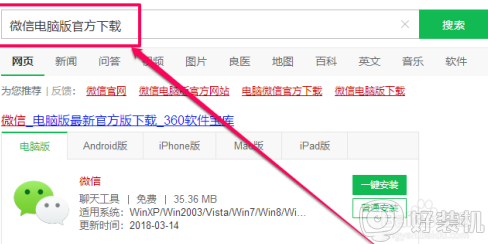windows如何退出微软账号 电脑windows怎么退出微软账户
时间:2024-05-11 11:01:12作者:xinxin
虽然windows系统中自带有众多微软工具,但是用户需要登录微软账户后才能正常操作,不过有些用户为了保护windows 电脑中个人隐私安全,因此就想要退出微软账号切换其它个人账号登录,那么windows如何退出微软账号呢?这里小编就给大家讲解的电脑windows怎么退出微软账户全部步骤。
具体方法如下:
1、点击开始图标后找到【更改帐户设置】。
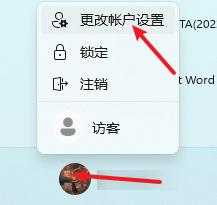
2、在页面中点击【改用本地帐户登录】。
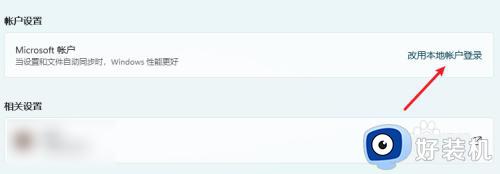
3、进入页面选择【下一页】。
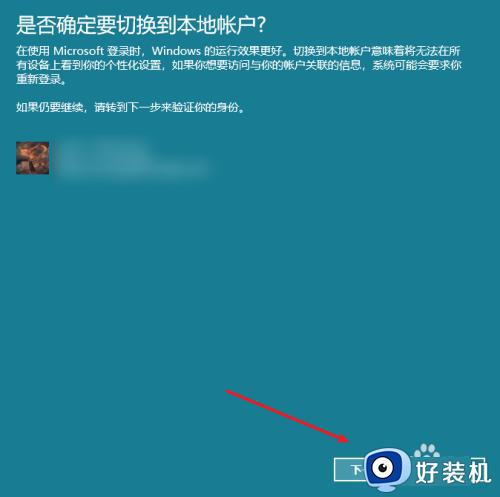
4、输入信息后点击【下一页】。
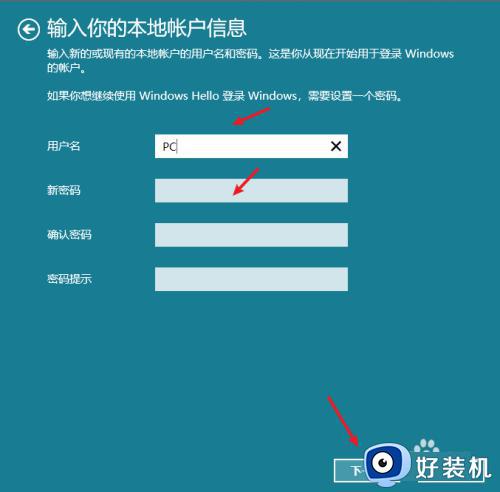
5、进入页面点击【注销并完成】。
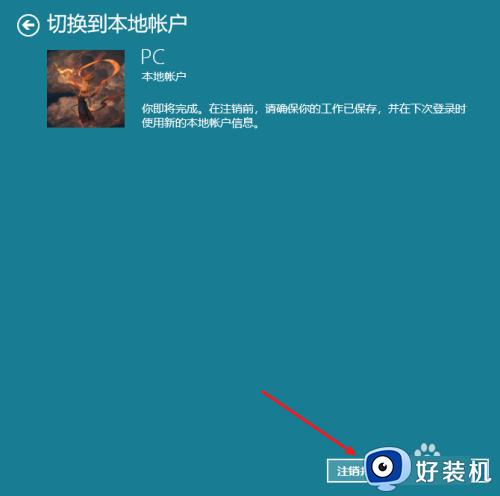
上述就是小编告诉大家的电脑windows怎么退出微软账户全部步骤了,如果有不了解的用户就可以按照小编的方法来进行操作了,相信是可以帮助到一些新用户的。